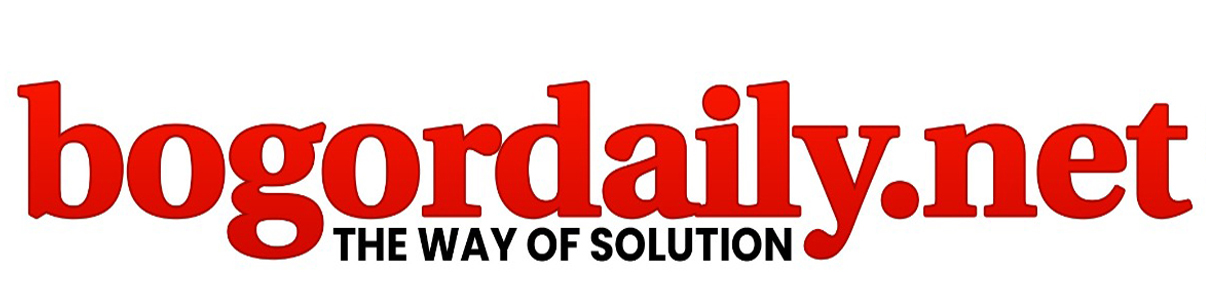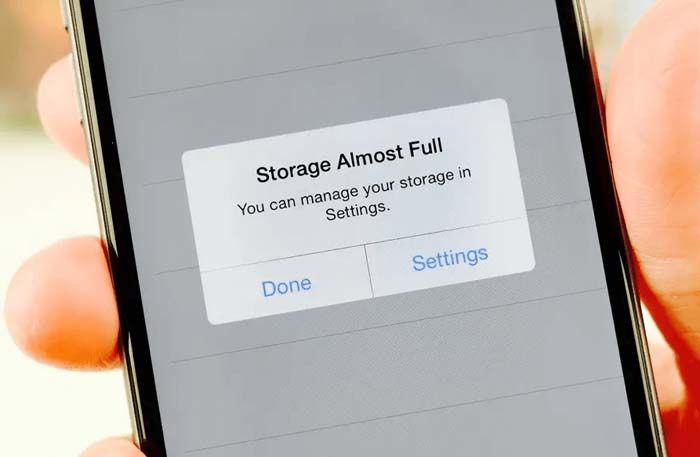Bogordaily.net – Memori merupakan salah satu indikator bahwa HP memiliki penyimpanan pada kapasitas tertentu.Pada HP Android, memori internal dilengkapi dalam jumlah tertentu contohnya, 16 GB, 32 GB, dan kelipatannya. Tentunya, ada kondisi saat HP Android memiliki memori internal yang sudah penuh mendekati angka maksimal.
Ada beberapa faktor yang mempengaruhi penyimpanan memori HP penuh pada Android. Beberapa HP Android kadang tidak memiliki penyimpanan eksternal seperti micro SD.
Sehingga, itu akan mengganggu bagi pengguna yang gemar memotret maupun menyimpan video dalam kapasitas besar.
Beberapa langkah untuk membersihkan memori HP penuh di Android bisa diterapkan dirangkum dari Tweak Library:
1. Cara membersihkan memori HP penuh via Cache Aplikasi
Ada cara membersihkan memori HP penuh bisa dilakukan dengan hapus cache.
- Buka pengaturan ponsel Android
- Klik opsi Aplikasi
- Klik aplikasi apa saja untuk menghapus cache
- Pilih Clear Cache. Ketuk Hapus Data
- Pilih beberapa aplikasi lain untuk kosongkan ruang penyimpanan.
2. Cara membersihkan memori HP penuh via Copy ke Kartu SD
Berikutnya, apabila HP tersedia slot memori kartu SD bisa ikuti cara membersihkan memori HP penuh berikut ini.
- Buka pengaturan
- Buka Aplikasi
- Urutkan aplikasi berdasarkan ukuran
- Pilih menu Pindahkan ke kartu SD
- Setelah memindahkan aplikasi ke kartu SD, memori HP penuh bisa terselesaikan
- Dalam memindahkan aplikasi ke Kartu SD, hanya berlaku untuk aplikasi yang diunduh saja
- Sementara aplikasi bawaan tidak bisa dipindahkan.
3. Cara membersihkan memori HP penuh via uninstall
Tentu saja, aplikasi di perangkat yang jarang digunakan bisa menjadi biang masalah memori HP penuh.
- Buka pengaturan
- Buka Aplikasi
- Pilih aplikasi yang tidak perlu
- Klik Uninstall
- Ikuti instruksi selanjutnya.
4. Cara membersihkan memori HP penuh dengan migrasi File
Penyedia sistem operasi Android, Google menyediakan platform untuk menyimpan secara online bernama Google Photos.
- Unduh Google Photos
- Lakukan sinkronasi dengan akun Google
- Buka Galeri. Pilih Foto dan Video yang akan dipindah
- Pilih opsi simpan Google Photos
- Tunggu beberapa saat.***
Copy Editor: Riyaldi
Simak Video Lainnya dan Kunjungi YouTube BogordailyTV